
Cara Mentransfer Kontak dari iPhone ke Samsung dalam 6 Cara Sederhana

Sudah memutuskan untuk berhenti menggunakan iPhone dan mencoba ponsel Samsung? Nah, beralih antarponsel kini menjadi hal yang lumrah. Namun, yang terpenting adalah mentransfer kontak dari iPhone lama ke perangkat Samsung baru.
Tentu saja, mengetik ulang setiap nomor telepon ke perangkat Samsung yang baru tidaklah praktis. Belum lagi betapa melelahkan dan menyita waktu. Jadi, bagaimana cara mentransfer kontak dari iPhone ke Samsung secara efisien? Berikut adalah kiat-kiat profesional untuk berbagi kontak Anda dengan cepat antara iPhone dan perangkat Samsung.
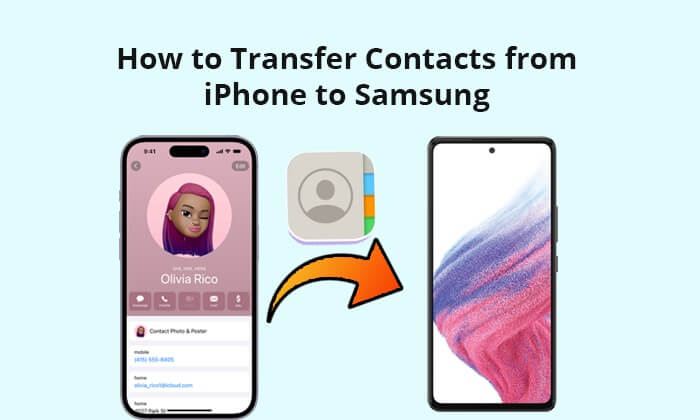
iPhone dan Samsung adalah dua perangkat yang sama sekali berbeda dan tidak kompatibel. Ini berarti bahwa transfer data di antara keduanya dapat mengalami kendala di beberapa titik. Namun, dengan perangkat lunak transfer data profesional, prosesnya pasti akan mudah. Pihak ketiga yang luar biasa yang bekerja seperti sulap adalah Coolmuster Mobile Transfer .
Ini adalah aplikasi desktop yang dapat membantu Anda memindahkan berkas antarperangkat seluler hanya dengan satu klik, bahkan saat berkas tersebut berjalan pada platform yang berbeda. Ini adalah cara paling efektif untuk mentransfer kontak dari iPhone ke Android dengan nyaman tanpa perlu khawatir tentang masalah kompatibilitas. Selain mentransfer data dari iOS ke Android , Coolmuster Mobile Transfer juga mendukung berbagi data dari Android ke iOS , Android ke Android , dan iOS ke iOS .
Fitur utama Coolmuster Mobile Transfer :
Berikut adalah langkah-langkah mudah untuk mentransfer kontak dari iPhone ke perangkat Samsung:
01 Unduh perangkat lunak di komputer dari situs web resmi dan instal. Luncurkan, lalu pilih "Mobile Transfer" dari antarmuka utama.

02 Hubungkan kedua ponsel Anda ke komputer dengan kabel, aktifkan mode debugging USB pada Samsung, dan klik "Percayai" pada iPhone Anda.

03 Setelah ponsel berhasil tersambung ke komputer, periksa untuk memastikan bahwa iPhone adalah Sumber dan Samsung adalah Tujuan. Jika ponsel tidak diletakkan dengan benar, tekan opsi "Balik" untuk mengubahnya.

04 Pilih opsi "Kontak", lalu ketuk "Mulai Salin".

Jika Anda menginginkan tutorial yang lebih rinci, silakan klik video berikut:
Smart Switch adalah aplikasi yang utamanya dirancang oleh Samsung untuk transfer data ke perangkat Galaxy. Misalkan Anda ingin menyalin kontak dari iPhone ke Samsung baru Anda, Smart Switch dapat menjadi aplikasi yang ideal untuk digunakan. Setelah menginstal aplikasi di kedua perangkat dan membuat koneksi, kini Anda dapat mulai mentransfer kontak dengan mudah. ( Apakah Smart Switch memerlukan Wi-Fi untuk mengirim data? Klik di sini untuk menemukan jawabannya.)
Langkah-langkah untuk menggunakan Smart Switch untuk mentransfer kontak dari iPhone ke Samsung Galaxy S25:
Langkah 1. Buka Smart Switch di Samsung dan berikan izin untuk mengakses data. Pilih opsi "Terima data" > "Nirkabel".
Langkah 2. Pilih "iPhone/iPad" > "Dapatkan data dari iCloud sebagai gantinya". Masukkan ID dan kata sandi Apple Anda, lalu ketuk "Masuk ke iCloud"
Langkah 3. Anda mungkin akan menerima kode autentikasi dua faktor di iPhone Anda. Masukkan kode ini di ponsel Samsung Anda dan ketuk "Hubungkan".
Langkah 4. Smart Switch akan terhubung ke iCloud Anda dan menampilkan daftar kategori data yang tersedia untuk ditransfer. Pilih opsi "Kontak". Lalu klik "Transfer" untuk mengimpor kontak ke perangkat Samsung Anda.

Karena Anda beralih dari iPhone, Anda pasti sudah familier dengan iTunes. Demikian pula, Anda dapat menggunakannya untuk menyalin semua kontak dari perangkat iPhone lama ke ponsel Samsung baru. Berikut ini adalah prosedur langkah demi langkah untuk memindahkan kontak iPhone Anda ke Samsung menggunakan iTunes:
Langkah 1. Luncurkan iTunes di komputer dan hubungkan iPhone Anda. Setelah ponsel terdeteksi, klik ikonnya dan buka tab "Info".
Langkah 2. Aktifkan "Sinkronkan Kontak" dengan fitur tersebut dan pilih "Kontak Google". Anda harus sudah masuk ke akun Gmail Anda.
Langkah 3. Simpan perubahan dengan menekan tombol "Terapkan" untuk menyinkronkan kontak melalui iTunes.

Langkah 4. Sekarang, akses kontak yang disinkronkan pada ponsel Samsung. Pastikan Anda menggunakan akun Gmail yang sama pada Samsung Anda. Buka "Akun & sinkronisasi" dari Setelan, lalu aktifkan opsi Sinkronisasi untuk Kontak Google.
Ingin mentransfer data dari iPhone ke ponsel Samsung, kecuali kontak? Anda mungkin memerlukan artikel berikut.
Bagaimana Cara Mentransfer Data dari iPhone ke Samsung? [5 Cara Terbukti]Ingin cara praktis untuk menyalin kontak dari iPhone ke Samsung? Anda dapat menggunakan kartu SIM. Jika Anda selalu menyimpan kontak iPhone ke kartu SIM, akan sangat mudah untuk memindahkannya ke ponsel Samsung Anda. Ikuti langkah-langkah berikut untuk menyalin kontak dari iPhone ke Samsung dengan kartu SIM:
Langkah 1. Konfirmasikan bahwa kontak Anda disimpan ke SIM di iPhone Anda.
Langkah 2. Keluarkan SIM dari iPhone Anda dengan hati-hati agar tidak rusak, lalu masukkan ke ponsel Samsung Anda.
Langkah 3. Pada ponsel Samsung Anda, buka aplikasi Kontak dan tekan opsi "Lainnya".
Langkah 4. Lanjutkan ke Kelola kontak, pilih "Impor/Ekspor", dan pilih "Impor dari kartu SIM". Saat pop-up muncul, ketuk opsi "IMPOR" untuk mengonfirmasi proses.

Ingin tahu cara mentransfer kontak dari iPhone ke Samsung tanpa komputer? Email adalah pilihan yang tepat. Anda harus mengirim kontak iPhone ke ponsel Samsung Anda melalui email. Ini adalah salah satu cara termudah untuk menyelesaikan tugas ini tanpa memerlukan komputer. Namun, cara ini hanya cocok untuk mentransfer beberapa kontak saja. Di sisi lain, transfer massal akan menghabiskan banyak waktu Anda. Secara keseluruhan, ini adalah opsi transfer data yang bagus untuk dicoba.
Ikuti langkah-langkah berikut untuk mempelajari cara memindahkan kontak dari iPhone ke Samsung melalui email:
Langkah 1. Buka aplikasi Kontak di iPhone Anda dan buka kontak yang perlu Anda transfer.
Langkah 2. Klik "Bagikan Kontak", pilih "Email", dan kirim email ini ke diri Anda sendiri.

Langkah 3. Masuk ke email di ponsel Samsung Anda. Unduh kontak dan simpan di ponsel ini.
Cara yang lebih mudah untuk menyalin kontak dari iPhone ke perangkat Samsung tanpa repot adalah dengan menggunakan iCloud. Pertama, Anda perlu menyinkronkan kontak dengan iCloud di iPhone Anda, lalu memindahkannya ke ponsel Samsung Anda. Proses ini mudah dan hanya memerlukan waktu beberapa saat.
Berikut adalah proses langkah demi langkah tentang cara menggunakan iCloud untuk menyalin kontak iPhone ke Samsung:
Langkah 1. Aktifkan pencadangan iCloud dan pencadangan Kontak di iPhone.

Langkah 2. Kunjungi situs web iCloud di komputer Anda, masuk ke akun Anda, dan pilih opsi "Kontak".
Langkah 3. Tekan "Command" + "A" pada Mac atau "CTRL" + "A" pada PC Windows untuk memilih semua. Sekarang gulir ke bagian bawah halaman, klik tombol seperti roda gigi, dan pilih "Ekspor vCard" untuk mengunduh berkas vCard ke komputer.

Langkah 4. Hubungkan perangkat Samsung Anda ke PC dan salin serta tempel vCard Anda ke Samsung. Setelah itu, putuskan sambungan telepon Samsung.
Langkah 5. Pada Samsung, klik aplikasi Kontak dan pilih "Pengaturan". Temukan opsi "Impor/Ekspor Kontak" dan klik opsi tersebut. Ketuk "Impor vCard" dan pilih "Kontak.vcf", lalu klik tombol "OK" untuk menyalin kontak iPhone ke Samsung Anda.
Metode yang disebutkan di atas sejauh ini merupakan yang paling sederhana. Lebih baik menggunakan pendekatan yang tidak terlalu rumit agar transfer dapat dilakukan dengan cepat. Anda dapat menggunakan akun yang sudah tersedia di iPhone untuk menyalin kontak, menggunakan iTunes, atau mendapatkan bantuan dari aplikasi Samsung. Pada akhirnya, Coolmuster Mobile Transfer adalah alat transfer ponsel terbaik yang memungkinkan Anda menyalin kontak dari iPhone ke ponsel Samsung dalam waktu singkat.
Artikel Terkait:
Bagaimana Cara Mentransfer Foto dari iPhone ke Samsung? 6 Metode untuk Anda
Bagaimana Cara Mentransfer Pesan dari iPhone ke Samsung dengan Cepat?
Cara Mentransfer Kontak dari Samsung ke iPhone [6 Metode Terbukti]
Bisakah Smart Switch Ditransfer dari Samsung ke iPhone? [Panduan Lengkap]





